
Multi-Factor Authentication (MFA) adalah alat keamanan yang hebat, dan kami selalu merekomendasikannya . Admin Office 365 bisa menerapkan MFA untuk pengguna, yang berarti Anda bisa membantu melindungi siapa pun yang berbagi langganan bisnis Office 365 Anda.
Untuk melakukan ini, Anda harus menjadi administrator Office 365, yang hanya terjadi dengan paket bisnis. Jika langganan Office 365 Anda hadir sebagai bagian dari paket hosting domain, Anda akan memiliki akses ke konsol Admin. Namun, jika Anda baru saja membeli langganan pribadi (atau langganan rumah untuk keluarga Anda), Anda tidak akan memiliki akses ke konsol Admin, dan Anda hanya dapat mengaktifkan MFA untuk diri Anda sendiri. Jika Anda tidak yakin, klik peluncur aplikasi Office 365 dan cari ubin Admin.
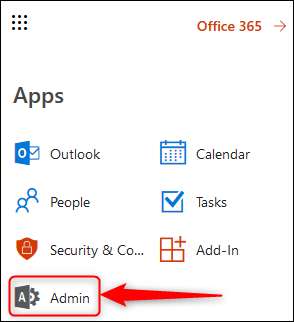
Jika ada di sana, Anda memiliki akses ke konsol Admin. Klik ubin Admin, dan di menu di sisi kiri klik Pengaturan> Layanan dan add-in.

Ini membuka halaman Layanan dan add-in, tempat Anda dapat membuat berbagai perubahan tingkat penyewa. Salah satu item teratas adalah "Otentikasi multi-faktor Azure."

Klik ini, dan di panel yang terbuka di sebelah kanan, klik "Kelola otentikasi multi-faktor".
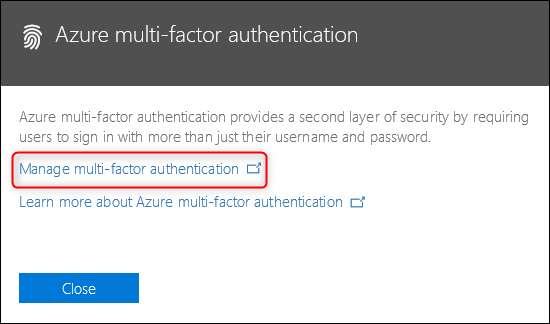
Ini akan membawa Anda ke halaman otentikasi multi-faktor. Anda dapat segera mengaktifkan MFA untuk siapa saja yang menggunakan langganan Office 365 Anda, tetapi, sebelum itu, sebaiknya kenali diri Anda dengan pengaturan default. Untuk melakukan ini, klik "Setelan Layanan".
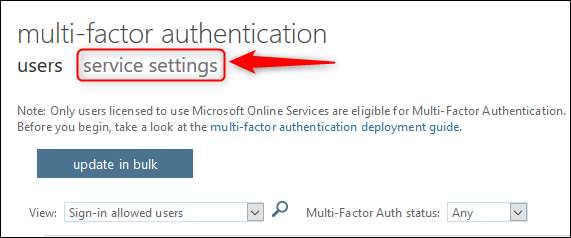
Anda dapat mengubah pengaturan apa pun yang Anda suka, atau membiarkannya sebagai default. Salah satu pengaturan potensial untuk melihat perubahan adalah apakah MFA dapat diingat atau tidak pada perangkat. Secara default ini tidak aktif, tetapi mengaktifkannya berarti keluarga Anda tidak perlu melalui proses MFA setiap kali mereka ingin memeriksa email atau mengedit dokumen.
Jika Anda mengaktifkan ini, jumlah hari default perangkat dapat berjalan sebelum harus mengautentikasi ulang adalah 14, yang berarti ponsel / tablet / komputer akan dipercaya selama 14 hari sebelum pengguna harus melalui proses MFA lagi. Harus melalui proses MFA itu sederhana, tetapi harus melakukannya setiap 2 minggu di setiap perangkat yang digunakan keluarga Anda mungkin masih terlalu berlebihan dan Anda memiliki opsi untuk mengaturnya setinggi 60 hari.
Jika Anda membuat perubahan apa pun pada pengaturan ini atau lainnya, klik "Simpan" di bagian bawah panel untuk menyimpan perubahan, lalu klik "pengguna" untuk kembali mengaktifkan MFA.
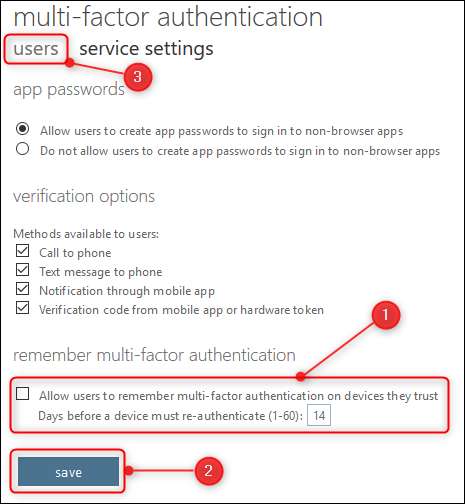
Sekarang setelah Anda memastikan setelannya benar, Anda dapat mengaktifkan MFA untuk setiap pengguna. Pilih pengguna yang MFA-nya ingin Anda ubah.

Di sebelah kanan tabel pengguna, klik opsi "Aktifkan" yang muncul.
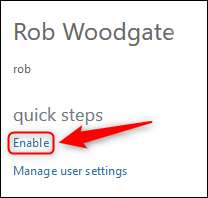
Di layar konfirmasi, klik "Aktifkan Autentikasi Multi-Faktor".
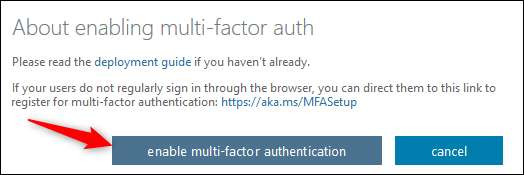
Ini akan mengaktifkan MFA untuk pengguna, dan saat berikutnya mereka masuk ke Office 365 di web, mereka harus melalui proses penyiapan MFA. Jika mereka tidak sering masuk (atau Anda ingin memastikan bahwa Anda ada untuk membantu mereka melalui proses), Anda juga dapat mengirimi mereka tautan dari layar konfirmasi sehingga mereka dapat mengatur MFA pada saat itu. cocok untuk mereka. Tautannya adalah https://aka.ms/MFASetup , yang sama untuk semua orang yang menyiapkan MFA.
Setelah Anda mengklik "Aktifkan Multi-Factor Authentication", Anda akan melihat pesan sukses, yang dapat Anda tutup.
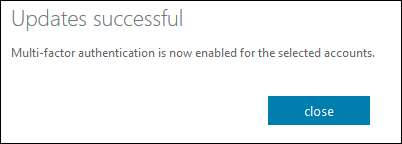
MFA sekarang diaktifkan untuk pengguna; sekarang, mereka perlu menyiapkannya. Apakah mereka menunggu hingga mereka masuk lagi, atau mereka menggunakan tautan yang kami sebutkan di atas, proses untuk menyiapkan MFA persis sama.
Masuk ke akun Office 365 Anda seperti biasa, dan layar akan ditampilkan yang memberi tahu Anda bahwa "organisasi Anda membutuhkan lebih banyak informasi untuk menjaga keamanan akun Anda."

Klik "Berikutnya" untuk dibawa ke panel "Verifikasi keamanan tambahan", di mana Anda dapat memilih metode MFA Anda. Kami selalu menyarankan untuk menggunakan aplikasi pengautentikasi, dan Anda harus menggunakan Microsoft Authenticator dengan Office 365. Bahkan menggunakan MFA melalui SMS masih lebih baik daripada tidak memiliki MFA sama sekali, jadi pilih metode yang paling sesuai untuk Anda di menu tarik-turun pertama.
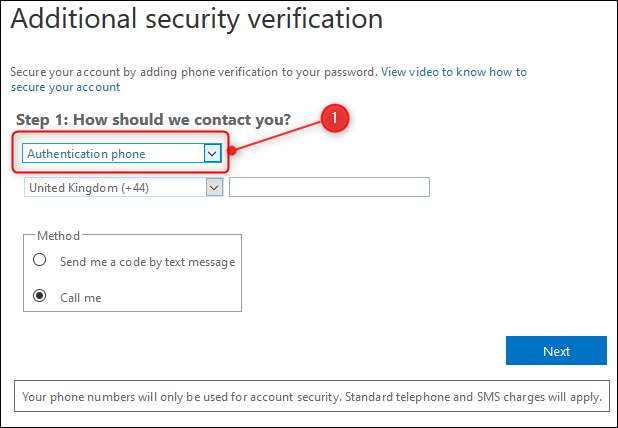
Kami akan menggunakan aplikasi seluler, yang akan mengubah opsi konfigurasi yang tersedia. Pertama, Anda harus memilih apakah akan "Menerima pemberitahuan untuk verifikasi" (yang berarti sebuah pesan akan muncul di aplikasi Microsoft Authenticator di ponsel Anda meminta Anda untuk menyetujui atau menolak login ke akun Anda) atau apakah akan "Gunakan kode verifikasi" ( yang berarti Anda harus memasukkan kode yang dibuat oleh aplikasi Microsoft Authenticator di ponsel Anda saat Anda masuk ke Office 365). Keduanya berfungsi dengan baik, dan terserah Anda apa yang Anda pilih. Setelah ini, Anda perlu mengklik tombol "Set Up" untuk menyiapkan aplikasi.
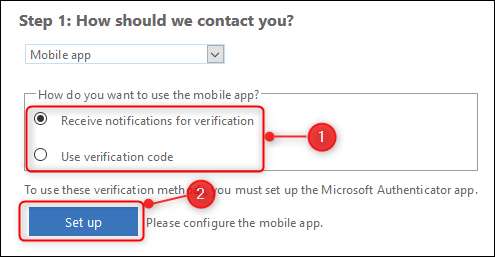
Pada titik ini sebuah panel akan muncul memberitahu Anda untuk menginstal aplikasi Microsoft Authenticator di ponsel Anda dan kemudian memindai kode QR atau, jika Anda tidak dapat memindai kode QR, masukkan kode dan URL sebagai gantinya. Setelah Anda selesai melakukannya, klik "Berikutnya" untuk kembali ke jendela Verifikasi Keamanan Tambahan, yang akan menunjukkan bahwa status aktivasi sedang diperiksa.
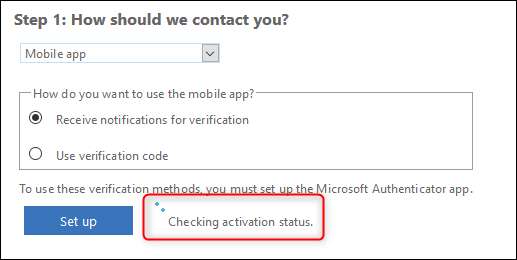
Ini mungkin membutuhkan waktu beberapa detik, dan setelah selesai pesan akan berubah untuk menunjukkan bahwa MFA telah dikonfigurasi.

Klik Berikutnya, dan Office 365 akan memeriksa apakah semuanya berfungsi. Bergantung pada opsi apa yang Anda pilih untuk verifikasi, itu akan mengirim pesan Tolak atau Setujui ke aplikasi Anda, atau meminta Anda untuk memasukkan kode dari aplikasi. Dalam contoh ini, ini mengirim pesan Tolak atau Setujui dan menunggu tanggapan.

Setelah Anda memverifikasi bahwa MFA berfungsi, Anda akan dimintai nomor telepon jika Anda kehilangan akses ke aplikasi.

Nomor telepon ini akan digunakan sebagai cadangan untuk menggunakan SMS atau panggilan suara jika Anda tidak dapat menggunakan aplikasi Microsoft Authenticator, seperti ketika Anda tidak memiliki Wi-Fi (atau Anda kehabisan data di paket bulanan, dan Anda bepergian). Nomor ini juga dapat digunakan jika Anda kehilangan ponsel, jadi Anda sebaiknya memilih nomor anggota keluarga, bukan nomor Anda sendiri. Setelah Anda memasukkan nomor, klik "Berikutnya" untuk melihat layar terakhir.

Halaman ini menyertakan kata sandi yang dibuat oleh Microsoft yang akan dikenali sebagai dibuat untuk penggunaan MFA. Anda harus menggunakan sandi ini sekarang, bukan yang biasa Anda gunakan, di semua aplikasi berikut:
- Aplikasi desktop Outlook untuk PC atau Mac Anda
- Aplikasi email (kecuali aplikasi Outlook) di perangkat iOS, Android atau BlackBerry
- Office 2010, Office untuk Mac 2011 atau yang lebih lama
- Windows Essentials (Galeri Foto, Pembuat Film, Mail)
- Aplikasi desktop Zune
- Xbox 360
- Windows Phone 8 atau yang lebih lama
Lain kali Anda mencoba membuka salah satu aplikasi ini, mereka akan meminta sandi Anda, jadi salin dari sini dan gunakan saat diminta. Kami dapat memverifikasi bahwa Outlook di komputer Anda perlu menggunakan sandi yang dibuat, tetapi aplikasi Outlook di ponsel Anda tidak, dan ya, kami juga menganggapnya aneh, tetapi ini bukan masalah besar.
Klik "Selesai", dan Anda akan dibawa kembali ke layar masuk untuk masuk seperti biasa, tapi kali ini menggunakan MFA. Ini adalah proses cepat dan sederhana yang memberikan lapisan keamanan ekstra yang berharga, dan yang sangat kami rekomendasikan di How-To Geek.







